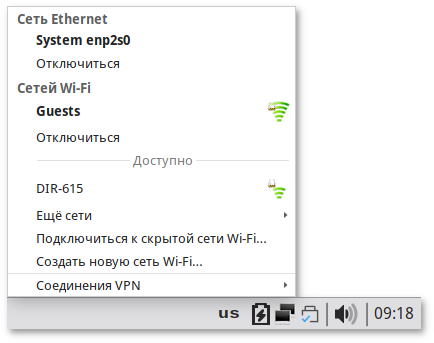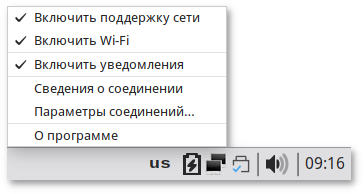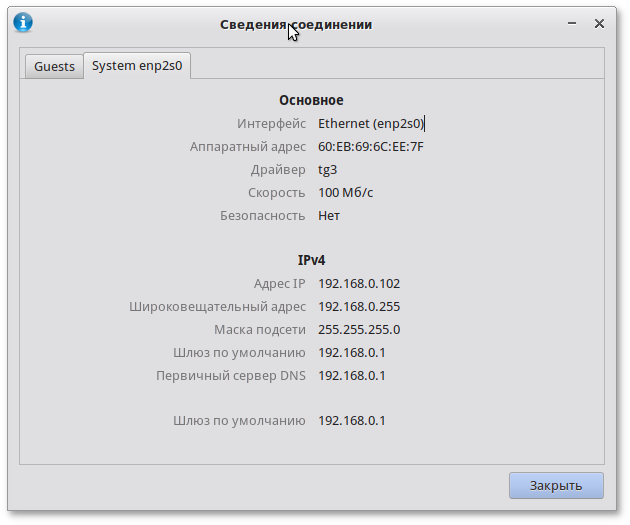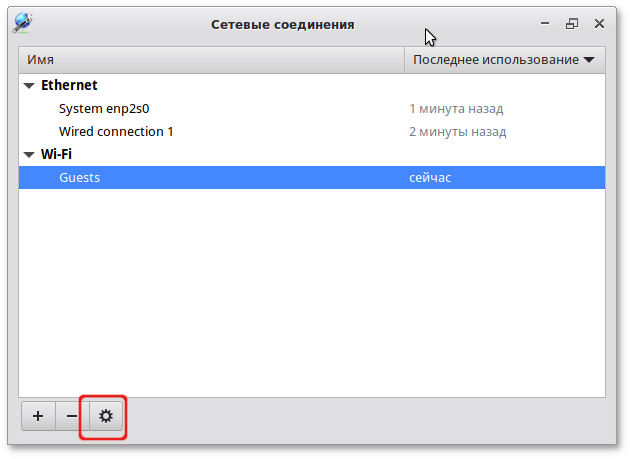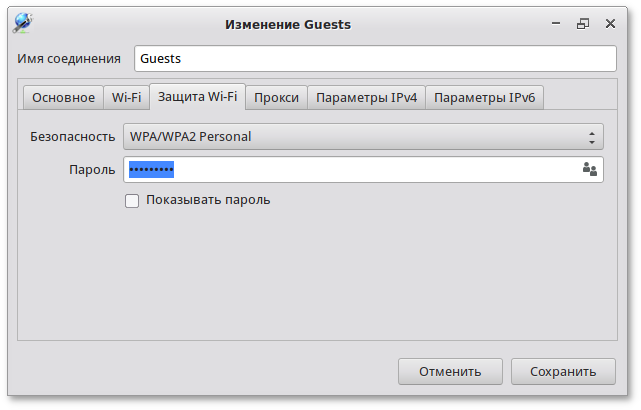Документация
Добро пожаловать в документацию дистрибутива Simply Linux (Симпли Линукс). Данное руководство предназначено как для начинающих, так и для опытных пользователей. Руководство описывает подготовку системы для установки, процесс установки дистрибутива, а также процедуру настройки и использования системы.
Названия компаний и продуктов, встречающихся в руководстве, могут являться торговыми знаками соответствующих компаний.
Данное руководство соответствует текущему состоянию сведений, но какие-либо окончательные правки могли не попасть в него. В случае обнаружения ошибок и неточностей в руководство вносятся изменения. Актуальная версия руководства в формате HTML со всеми текущими изменениями и дополнениями размещена на сайте с документацией компании «Базальт СПО» http://docs.altlinux.org/.
Часть I. Что такое Simply Linux?
Глава 1. Что такое Симпли Линукс
Simply Linux (Симпли Линукс) — это простая в установке и удобная в работе операционная система, дающая возможность пользователю решать все повседневные задачи, не опасаясь вирусов и не затрачивая время на поиск необходимых программ в сети Интернет и на полках магазинов. Simply Linux — это операционная система для каждого из вас. Она легка в использовании, не требовательна к ресурсам вашего компьютера, функциональна и надёжна.
Проект Simply Linux — адаптированная для обычного пользователя операционная система Linux. Под «обычным пользователем» понимается человек, не владеющий тонкостями настройки и использования системы. Идея проекта Simply Linux — заинтересовать пользователя свободным программным обеспечением, показав комфорт и удобство в работе с ним.
В комплект Simply Linux включено более 30 полностью русифицированных программ, ориентированных на решение большинства потребностей пользователя.
С Simply Linux вы приобретаете простоту в освоении, продуктивность в использовании и оперативную поддержку команды разработчиков.
Мы стараемся ориентироваться, прежде всего, на вас: выбирать самые лучшие программы, отвечать на любые вопросы по работе системы, писать самые подробные инструкции, в максимально короткие сроки исправлять ошибки и совершенствовать Simply Linux в сторону ещё большего удобства и функциональности.
1.1. Simply Linux LiveCD
Важной особенностью Simply Linux является то, что у вас есть возможность загрузиться с диска Simply Linux в режиме LiveCD. Таким образом, вы загружаете операционную систему, не требующую для своего функционирования установки на жёсткий диск.
Если вы выбрали загрузку системы Simply Linux в режиме LiveCD, то работа осуществляется непосредственно с DVD диска, не затрагивая установленную на жёстком диске ОС. Режим LiveCD позволяет быстро начать работу с компьютером, избегая длительного процесса установки ОС в постоянную память.
В режиме LiveCD вы можете пользоваться Интернетом и электронной почтой, просматривать изображения и даже редактировать их, создавать и редактировать документы с помощью приложений, входящих в состав Simply Linux.
Предупреждение
Для того чтобы не потерять выполненную работу во время сеанса работы в режиме LiveCD при необходимости выключения или перезапуска компьютера, сохраните её на жёстком диске или flash-накопителе.
Доступ к файлам на жёстком диске компьютера во время сеанса работы в режиме LiveCD можно получить с помощью файлового менеджера.
Глава 2. Что такое Linux
2.1. Свободные программы
Операционная система (далее — ОС) Linux — ядро, основные компоненты системы и большинство её пользовательских приложений — свободные программы. Свободные программы можно:
Свобода программ обеспечила их широкое использование и интерес к ним со стороны тысяч разработчиков. Основные программы для Linux выходят под лицензией GNU General Public License (далее — GPL). Лицензия GNU не только гарантирует свободу, но и защищает её. Она допускает дальнейшее распространение программ только под той же лицензией, поэтому исходный код ядра Linux, компиляторов, библиотеки glibc, пользовательских графических оболочек не может быть использован для создания приложений с закрытым кодом. В этом принципиальное отличие Linux от свободных ОС семейства BSD (FreeBSD, NetBSD, OpenBSD), фрагменты которых вошли в Microsoft Windows и даже стали основой OS X. Linux включает в себя многие разработки BSD, но его компиляторы и системные библиотеки разработаны в рамках проекта GNU (http://www.gnu.org/home.ru.html).
2.2. Разработка Linux
В отличие от распространённых несвободных ОС, Linux не имеет географического центра разработки. Нет фирмы, которая владела бы этой ОС, нет и единого координационного центра. Программы для Linux — результат работы тысяч проектов. Большинство из них объединяет программистов из разных стран, связанных друг с другом только перепиской. Лишь некоторые проекты централизованы и сосредоточены в фирмах. Создать свой проект или присоединиться к уже существующему может любой программист, и, в случае успеха, результаты этой работы станут известны миллионам пользователей. Пользователи принимают участие в тестировании свободных программ, общаются с разработчиками напрямую. Это позволяет за короткий срок добавлять в программное обеспечение новые возможности, оперативно находить ошибки и исправлять их.
Именно гибкая и динамичная система разработки, невозможная для проектов с закрытым кодом, определяет исключительную экономическую эффективность Linux. Низкая стоимость свободных разработок, отлаженные механизмы тестирования и распространения, привлечение независимых специалистов, обладающих индивидуальным, самостоятельным видением проблем, защита исходного текста программ лицензией GPL — всё это стало причиной успеха свободных программ.
Такая высокая эффективность разработки не могла не заинтересовать крупные фирмы. Они стали создавать свои свободные проекты, основывающиеся на тех же принципах. Так появились Mozilla, LibreOffice, свободный клон Interbase, SAP DB. IBM способствовала переносу Linux на свои мейнфреймы.
Открытый код программ значительно снизил себестоимость разработки закрытых систем для Linux и позволил снизить цену решения для пользователя. Вот почему Linux стала платформой, часто рекомендуемой для таких продуктов, как Oracle, DB2, Informix, Sybase, SAP ERP, Lotus Domino.
2.3. Защищённость
ОС Linux унаследовала от UNIX надёжность и отличную систему защиты. Система разграничения доступа к файлам позволяет не бояться вирусов. Но всё же, программ без ошибок не бывает, и Linux не исключение. Благодаря открытости исходного кода программ, аудит системы может осуществить любой специалист без подписок о неразглашении и без необходимости работы в стенах нанявшей его компании. Сообщества разработчиков и пользователей свободных программ создали множество механизмов оповещения об ошибках и их исправления. Сообщить об ошибке и принять участие в её исправлении независимому программисту или пользователю так же просто, как специалисту фирмы-разработчика или автору проекта. Благодаря этому ошибки защиты эффективно выявляются и быстро исправляются.
2.4. Дистрибутивы Linux
Большинство пользователей для установки Linux используют дистрибутивы. Дистрибутив — это не просто набор программ, а готовое решение для выполнения различных задач пользователя, обладающее идентичностью установки, управления, обновления, а также едиными системами настройки и поддержки.
2.5. Новичку
Linux — самостоятельная операционная система. Все операционные системы разные: Linux — не Windows, не OS X и не FreeBSD. В Linux свои правила, их необходимо изучить и к ним необходимо привыкнуть. Терпение и настойчивость в изучении Linux обернётся значительным повышением эффективности и безопасности вашей работы. То, что сегодня кажется странным и непривычным, завтра понравится и станет нормой.
Не стесняйтесь задавать вопросы, ведь самый простой способ найти ответ — совет опытного специалиста. Взаимопомощь и общение — традиция в мире Linux. Всегда можно обратиться за помощью к сообществу пользователей и разработчиков Linux. Большинство вопросов повторяются, поэтому для начала стоит поискать ответ на свой вопрос в документации, затем в сети Интернет. Если вы не нашли ответа в перечисленных источниках, не стесняйтесь, пишите на форум или в списки рассылки так, как писали бы своим друзьям, и вам обязательно помогут.
Настройка wifi linux simply
NetworkManager позволяет подключаться к различным типам сетей: проводные, беспроводные, мобильные, VPN и DSL, а также сохранять эти подключения для быстрого доступа к сети. Например, если вы подключались к сети в каком-либо интернет-кафе, то можно сохранить настройки этого подключения и в следующее посещение этого кафе подключиться автоматически.
При нажатии левой кнопкой мыши на значок NetworkManager , появляется контекстное меню, в котором можно выбрать одну из доступных Wi-Fi сетей и подключиться к ней. Из этого меню так же можно отключить активное Wi-Fi соединение или установить VPN соединение.
При подключении к беспроводной сети в первый раз может понадобиться указать некоторые сведения о защите сети (например, указать аутентификационные данные).
При нажатии правой кнопкой мыши на значок NetworkManager , появляется меню, из которого можно получить доступ к изменению некоторых настроек. Здесь можно посмотреть сведения о соединении, изменить соединения (например, удалить Wi-Fi сеть, чтобы не подключаться к ней автоматически).
Для того чтобы просмотреть информацию о сетевом соединении, следует в меню NetworkManager , вызываемом нажатием правой кнопкой мыши, выбрать пункт Сведения о соединении . Сведения об активных соединениях будут отображены в диалоговом окне Сведения о текущем соединении , каждое в отдельной вкладке:
Для настройки соединений, следует в меню NetworkManager , вызываемом нажатием правой кнопкой мыши, выбрать пункт Изменить соединения . В открывшемся окне будет показан сгруппированный по типам список соединений. Необходимо выбрать нужную сеть и нажать кнопку Изменить :
NetworkManager под именем System eth0 показывает системное Ethernet-соединение, создаваемое Etcnet. Изменить его в диалоге Сетевые соединения невозможно. Это соединение можно изменить в ЦУС, там же можно выбрать, какой именно интерфейс, какой подсистемой обслуживается.
Настройка wifi linux simply
NetworkManager позволяет подключаться к различным типам сетей: проводные, беспроводные, мобильные, VPN и DSL, а также сохранять эти подключения для быстрого доступа к сети. Например, если вы подключались к сети в каком-либо интернет-кафе, то можно сохранить настройки этого подключения и в следующее посещение этого кафе подключиться автоматически.
При нажатии левой кнопкой мыши на значок NetworkManager , появляется контекстное меню, в котором можно выбрать одну из доступных Wi-Fi сетей и подключиться к ней. Из этого меню так же можно отключить активное Wi-Fi соединение или установить VPN соединение.
При подключении к беспроводной сети в первый раз может понадобиться указать некоторые сведения о защите сети (например, указать аутентификационные данные).
При нажатии правой кнопкой мыши на значок NetworkManager , появляется меню, из которого можно получить доступ к изменению некоторых настроек. Здесь можно посмотреть сведения о соединении, изменить соединения (например, удалить Wi-Fi сеть, чтобы не подключаться к ней автоматически).
Для того чтобы просмотреть информацию о сетевом соединении, следует в меню NetworkManager , вызываемом нажатием правой кнопкой мыши, выбрать пункт Сведения о соединении . Сведения об активных соединениях будут отображены в диалоговом окне Сведения о соединении , каждое в отдельной вкладке:
Для настройки соединений, следует в меню NetworkManager , вызываемом нажатием правой кнопкой мыши, выбрать пункт Параметры соединений… . В открывшемся окне будет показан сгруппированный по типам список соединений. Необходимо выбрать нужную сеть и нажать кнопку Изменить :
NetworkManager под именем System enp2s0 показывает системное Ethernet-соединение, создаваемое Etcnet. Изменить его в диалоге Сетевые соединения невозможно. Это соединение можно изменить в ЦУС, там же можно выбрать, какой именно интерфейс, какой подсистемой обслуживается.